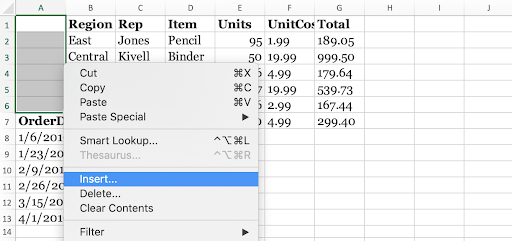ওয়ানড্রাইভ ওয়ানড্রাইভকে তাদের প্রতিদিনের জীবনের কাজগুলির জন্য ব্যবহার করার পরেও সংগঠন এবং ফাইলগুলি ভাগ করে নেওয়া লোকের জন্য সহজ করে তোলে। ব্যবসায়ের জন্য ওয়ানড্রাইভ ব্যবহার করা আরও বেশি সুবিধাজনক এবং উপকারী হতে পারে। সহকর্মীদের মধ্যে ফাইলগুলি ভাগ করুন, গুরুত্বপূর্ণ ফাইলগুলি সংগঠিত করুন, বা ফাইল এবং কাগজপত্র অবিলম্বে ভাগ করুন। ব্যবসায়ের ক্ষেত্রে ওয়ানড্রাইভের ব্যবহার সীমাহীন।

তাহলে আপনি কীভাবে আপনার ফোল্ডার এবং ফাইলগুলি ব্যবসায়ের ক্ষেত্রে ওয়ানড্রাইভের মধ্যে পরিচালনা করবেন? ইহা সাধারণ.
ইথারনেট কোনও বৈধ আইপি কনফিগারেশন উইন্ডোজ 10
প্রথমত, আপনি আপনার পছন্দের ফাইলটি দিয়ে কী করতে চান তা চয়ন করা উচিত। আপনি কোন ফাইলটিতে ফোকাস করতে চলেছেন তা ঠিক করুন এবং তারপরে ওয়ানড্রাইভের ফাইলটিতে ডান ক্লিক করুন। একটি ড্রপ ডাউন মেনু প্রদর্শিত হবে. সেখান থেকে, সেই ড্রপ-ডাউন মেনুতে যে কোনও একটি কমান্ড ক্লিক করে আপনি ফাইলটি কী করতে চান তা চয়ন করুন।
নতুন ফোল্ডার তৈরি করা হচ্ছে
লোকেদের ফাইলগুলি সংগঠিত করার জন্য একটি সাধারণ উপায় হ'ল ফোল্ডারগুলি ব্যবহার করা। নির্দিষ্ট ফাইলগুলি ধরে রাখতে ফোল্ডারগুলি তৈরি করুন এবং সেই ফোল্ডারগুলি এমনভাবে সাজান যাতে কোনও গলগল বা বিভ্রান্ত হয় না - অনেক লোক তাদের ফোল্ডারগুলিকে বর্ণানুক্রমিক ক্রমে সাজানো পছন্দ করে।
একটি নতুন ফোল্ডার তৈরি করতে, নিম্নলিখিতটি করুন:
- ‘নতুন’ এবং ‘ফোল্ডার’ কমান্ডগুলিতে ক্লিক করুন
- ফোল্ডারটির একটি নাম দিন - (প্রাক্তন ব্যবসায়ের বৈঠকের নোট)
- ‘তৈরি করুন’ নির্বাচন করুন
তার যে হিসাবে হিসাবে সহজ.
নতুন ফাইল এবং ফোল্ডার সিঙ্ক করুন
ফাইলগুলির স্থানান্তর এবং ভাগ করে নেওয়া সহজ করে এমন কিছু হ'ল আপনি নিজের ওয়ানড্রাইভে ফাইল বা ফোল্ডার যুক্ত করতে পারেন এবং এটি স্বয়ংক্রিয়ভাবে আপনার যেকোন ডিভাইসে সিঙ্ক হয়ে যাবে। এইভাবে আপনি গুরুত্বপূর্ণ তথ্য যুক্ত বা ভাগ করতে ভুলে যাওয়ার সম্ভাবনা কম কারণ সবকিছু স্বয়ংক্রিয়ভাবে এক জায়গায় সিঙ্ক হয়ে যাবে।
আপনার ওয়ানড্রাইভ অ্যাকাউন্টের জন্য কীভাবে এই বৈশিষ্ট্যটি সেট আপ করবেন তা আপনি ভাবতে পারেন। এটি আর একটি সহজ কাজ।
আপনি প্রথমে উইন্ডোজের জন্য ওয়ানড্রাইভ সিঙ্ক ক্লায়েন্টটি ইনস্টল করতে চাইবেন। এটি তুলনামূলকভাবে নতুন বৈশিষ্ট্য। আপনার যদি মাইক্রোসফ্ট অফিসের একটি পুরানো সংস্করণ থাকে তবে আপনার এটি ডাউনলোড এবং ইনস্টল করতে হবে তবে আপনার যদি উইন্ডোজ 10, অফিস 365 বা অফিস 2016 থাকে তবে এই বৈশিষ্ট্যটি ইতিমধ্যে আপনার কাছে উপলব্ধ থাকবে তাই আপনাকে এটি ইনস্টল করতে হবে না। এই বৈশিষ্ট্যটি ইতিমধ্যে ব্যবহারযোগ্য হবে। তবে যদি আপনার উপরের তিনটি অফিসের প্রোগ্রাম না থাকে তবে আপনি ইচ্ছাশক্তি তৈরি করতে সিঙ্ক ক্লায়েন্ট ইনস্টল করতে হবে ফাইল সিঙ্ক হচ্ছে সহজ এবং স্বয়ংক্রিয়।
নতুন ওয়ানড্রাইভ সিঙ্ক ক্লায়েন্টটি ইনস্টল করার পরে আপনি ‘স্টার্ট’ বোতামে ক্লিক করুন এবং তারপরে তালিকাভুক্ত আইটেমগুলিতে ‘ওয়ানড্রাইভ’ পাবেন। এটি খুঁজে পেতে আপনার 'অনুসন্ধান' বারে ‘ওয়ানড্রাইভ’ টাইপ করতে হতে পারে। ওয়ানড্রাইভ খুঁজে পেলে এটি খুলুন।
ফোল্ডারগুলির দৃষ্টিভঙ্গি সেট শুরু করা যায় না
একবার খুলতে ওয়ানড্রাইভ ক্লিক করার পরে, আপনাকে ওয়ানড্রাইভ সেটআপ উপস্থাপন করা হবে। একবার সেটআপ শুরু হয়ে গেলে, আপনার নিজের অ্যাকাউন্টের তথ্য প্রবেশ করা উচিত এবং তারপরে 'সাইন ইন' নির্বাচন করুন।
আপনার একাধিক ওয়ানড্রাইভ অ্যাকাউন্ট থাকতে পারে। আপনি যদি অন্য অ্যাকাউন্ট যুক্ত করতে চান তবে আপনি সেই বিকল্পটি 'সেটিংসে' খুঁজে পাবেন।
ওয়ানড্রাইভ সিঙ্ক ক্লায়েন্ট ম্যাক ব্যবহারকারীদের জন্য উপলব্ধ।
ম্যাকে ওয়ানড্রাইভ সিঙ্ক ক্লায়েন্ট ইনস্টল করুন
ম্যাকে ওয়ানড্রাইভ সিঙ্ক ক্লায়েন্ট স্থাপন করতে, প্রথমে ম্যাকের জন্য ওয়ানড্রাইভ ইনস্টল করুন। ওয়ানড্রাইভ ডেস্কটপ অ্যাপের আপডেট হওয়া সংস্করণ ইনস্টল করার আগে আপনাকে আপনার ওয়ানড্রাইভ ম্যাক স্টোর অ্যাপটি আনইনস্টল করতে হবে - আপনি যদি এটি ব্যবহার করছেন - এটি সচেতন হওয়ার মতো কিছু।
আপনার ম্যাকের জন্য ওয়ানড্রাইভ ইনস্টল হয়ে গেলে আপনি সেমিডিডি এবং স্পেস বার একসাথে টিপে এটি খুলতে পারেন। এটি একটি স্পটলাইট ক্যোয়ারি চালু করবে। একবার স্পটলাইট ক্যোয়ারি চালু হওয়ার পরে আপনি ‘ওয়ানড্রাইভ’ টাইপ করবেন এবং এটি ওয়ানড্রাইভ সেটআপ শুরু করবে।
আপনি তারপরে প্রবেশ করবেন ওয়ানড্রাইভ অ্যাকাউন্ট তথ্য এবং যে হবে।
10 টি টাস্কবার জিতুন পুরো স্ক্রিনে লুকিয়ে নেই
আপনি যদি কোনও সফ্টওয়্যার কোম্পানির সন্ধান করছেন তবে আপনি এর সততা এবং সৎ ব্যবসায়িক অনুশীলনের জন্য বিশ্বাস করতে পারেন, সফটওয়্যারকিপ ছাড়া আর দেখার দরকার নেই। আমরা একটি মাইক্রোসফ্ট সার্টিফাইড অংশীদার এবং একটি বিবিবি স্বীকৃত ব্যবসা যা আমাদের গ্রাহকদের তাদের প্রয়োজনীয় সফ্টওয়্যার পণ্যগুলির জন্য একটি নির্ভরযোগ্য, সন্তোষজনক অভিজ্ঞতা আনার বিষয়ে চিন্তা করে। আমরা সমস্ত বিক্রয় আগে, সময় এবং পরে আপনার সাথে থাকব। এটি আমাদের 360 ডিগ্রি সফটওয়্যারকিপ গ্যারান্টি। তাহলে তুমি কিসের জন্য অপেক্ষা করছ? আমাদের আজ +1 877 315 1713 বা ইমেল বিক্রয়@softwarekeep.com এ কল করুন। পাশাপাশি, আপনি সরাসরি চ্যাটের মাধ্যমে আমাদের কাছে পৌঁছাতে পারেন।